ps怎么给图片添加半调图案效果
来源:网络收集 点击: 时间:2024-03-10【导读】:
ps怎么给图片添加半调图案效果,下面把图片添加半调图案的操作方法分享给大家。品牌型号:lenovo R7000系统版本:Windows10 20H2软件版本:Adobe Photoshop 2021 22.1.1方法/步骤1/5分步阅读 2/5
2/5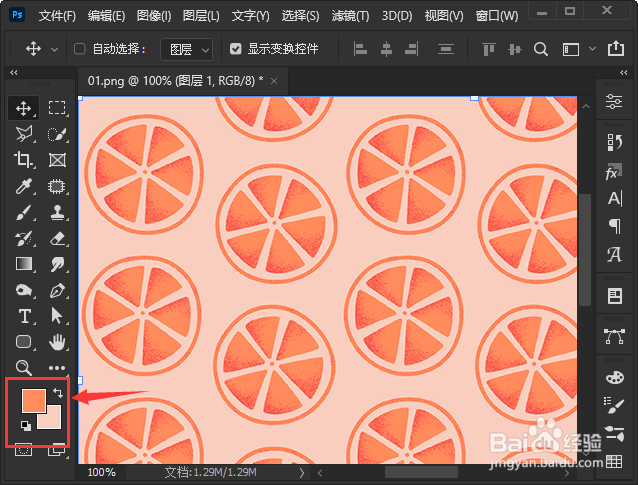 3/5
3/5 4/5
4/5 5/5
5/5 PHOTOSHOP技巧PS教程
PHOTOSHOP技巧PS教程
打开图片
我们用ps打开一张需要添加半调图案的图片。
 2/5
2/5设置前景色和背景色
我们把前景色设置为深色【#ff8c5c】,背景设置为浅色【#f9cebf】。
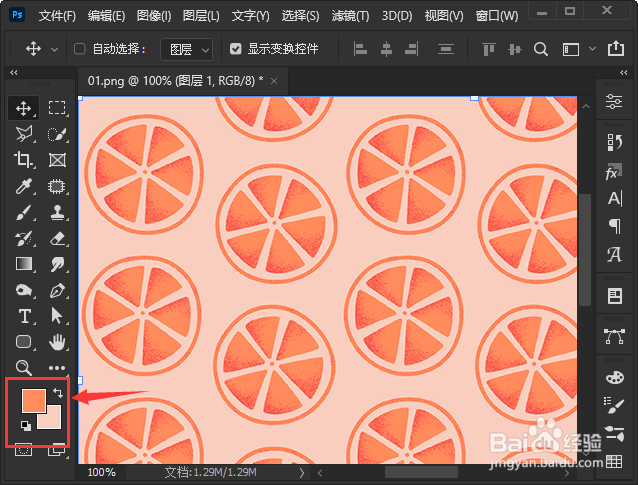 3/5
3/5【滤镜】-【滤镜库】
我们选中图片,在【滤镜】中找到【滤镜库】。
 4/5
4/5调整半调图案的参数
我们在【素描】里面选择【半调图案】,把大小设置为【1】,对比度为【10】,图案类型选择为【网点】,点击【确定】。
 5/5
5/5添加半调图案效果
最后,我们来看一下图片添加半调图案之后的效果(原来的颜色和图案不会改变)。
 PHOTOSHOP技巧PS教程
PHOTOSHOP技巧PS教程 版权声明:
1、本文系转载,版权归原作者所有,旨在传递信息,不代表看本站的观点和立场。
2、本站仅提供信息发布平台,不承担相关法律责任。
3、若侵犯您的版权或隐私,请联系本站管理员删除。
4、文章链接:http://www.1haoku.cn/art_305993.html
 订阅
订阅